对报表中包含的记录数进行计数可能很有用。 在分组报表或摘要报表中,可以显示每个组中记录数的计数。 或者,可以向每个记录添加行号,以便更轻松地引用每个记录。 本文分步介绍如何向报表添加计数和行号。
您要做什么?
计算报表或组中的记录数
布局视图提供了向报表添加计数的最快方法。
使用布局视图对记录进行计数
-
在导航窗格中,右键单击报表,然后单击快捷菜单上的“ 布局视图 ”。
-
单击要计数的字段。 若要确保所有记录都已计数,请单击你知道不包含任何 null 值的字段,例如 ID 字段。
-
在“设计”选项卡上的“分组和汇总”组中,单击“总计”。
-
执行下列操作之一:
-
若要对报表中的所有记录进行计数,无论所选字段中是否有值,请单击“ 计数记录”。
-
若要仅对所选字段中存在值的记录进行计数,请单击“ 计数值”。
注意: 计数值 不适用于以下数据类型的字段:
-
长文本(备忘录)
-
OLE 对象
-
超链接
-
附件
-
-
-
Access 向“报表页脚”部分添加一个文本框,并将其 “控件源” 属性设置为执行 Count 函数的表达式。 如果报表中存在任何分组级别,Access 还会向执行相同计算的每个组页脚添加一个文本框。
注意: 如果使用布局视图在特定字段上创建计数,Access 将生成一个表达式,该表达式仅对该字段不为 null 的记录进行计数。 例如,如果报表中有 10 条记录,并且将计数添加到包含三个 null 值的字段,则计数文本框将显示 7 ,即包含非 null 值的数字记录。 可以避免这种情况,只需将计数添加到不允许 null 的字段 ((例如 ID 字段) ),或者可以编辑文本框的控件源,以便无论这些记录是否包含 null 值,它都会始终对所有记录进行计数。 为此,请执行以下操作:
-
选择显示计数的文本框。 如果尚未显示属性表,请按 F4 显示该表。
-
单击“数据”选项卡。
-
在 “控件源” 属性框中,删除表达式并键入 =Count (*) 。
-
保存报表并切换到“报表”视图以查看结果。
使用设计视图对记录进行计数
-
在导航窗格中,右键单击报表,然后单击快捷菜单上的“ 设计视图 ”。
-
在“设计”选项卡上的“控件”组中,单击“文本框”。
-
执行下列操作之一:
-
若要添加报表中所有记录的计数,请单击要在其中放置文本框的“报表页眉”或“报表页脚”部分。
-
若要添加每组报表中所有记录的计数,请单击要放置文本框的“组页眉”或“组页脚”部分。
-
-
选择文本框并按 F4 以显示属性表。
-
单击“数据”选项卡。
-
在 “控件源” 属性框中,键入 =Count (*) 。
此 表达式 使用 Count 函数对报表或组中的所有记录进行计数,即使某些记录中的某些字段为 null 也是如此。 若要仅对特定字段不为 null 的记录进行计数 (例如 SupplierName) ,请改用以下表达式: =CDbl (Nz (Count ([SupplierName]) ,0) ) 。
为报表或组中的每条记录添加行号
可以对报表中的项进行编号。 例如,在“按产品销售”报表中,你可能希望“1”位于产品组中第一项之前,“2”位于第二项之前,依序而论。 当下一个产品组开始时,计数将开始,并且“1”位于第一个项之前。
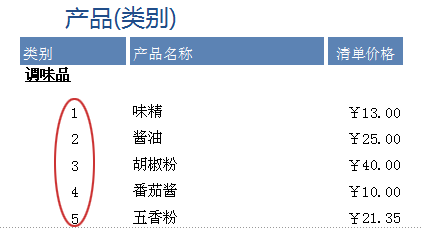
可以使用计算控件并设置其 Running Sum 属性对报表中的项进行编号。
-
在导航窗格中,右键单击报表,然后单击快捷菜单上的“ 设计视图 ”。
-
在“设计”选项卡上的“控件”组中,单击“文本框”。
-
在报表的“详细信息”部分中,拖动指针以创建文本框,确保其宽度足以容纳最大的项编号。
例如,如果订单可能为 100 个,则至少需要 3 个字符的空间 (100) 。 如果某个标签显示在文本框旁边,请通过单击标签,然后按 DELETE 来删除该标签。 如果将文本框放在左边距附近,则标签可能隐藏在文本框下。 使用文本框左上角的移动手柄,将文本框向右拖动,以便可以看到标签。 然后,可以单击标签并按 DELETE。
-
请选择文本框。 如果尚未显示属性表,请按 F4 显示该表。
-
单击“ 全部 ”选项卡。 在 “名称” 属性框中,键入一个名称,例如 txtItemNumber。
-
单击“数据”选项卡。
-
在“运行总和”属性框中,选择“分组”。
-
在 “控件源” 属性框中,键入 =1。
-
单击“格式”选项卡。
-
在 “格式” 属性框中,键入 #。 (磅符号,然后是一个周期) 。
这会将行号的格式设置为数字后面的句点。
-
保存报表并切换到“报表”视图以查看结果。







